최근에는 flatpak 패키지로 어플리케이션을 배포하는 경우가 있습니다. 이용하려면 flatpak을 사용해야 합니다. flatpak만 설치해서는 flathub를 이용할 수 없습니다. 따라서 flatpak 설치방법과 flathub 설정 방법까지 확인해 보겠습니다.
목차
flatpak 설치 방법
flatpak 홈페이지에서 flatpak을 설치하는 것에 대해 운영체제 별로 다양하게 안내하고 있습니다. 저는 Ubuntu를 사용하고 있으니까, Ubuntu를 선택해서 내용을 확인했습니다. 그 내용을 소개해 드리겠습니다.
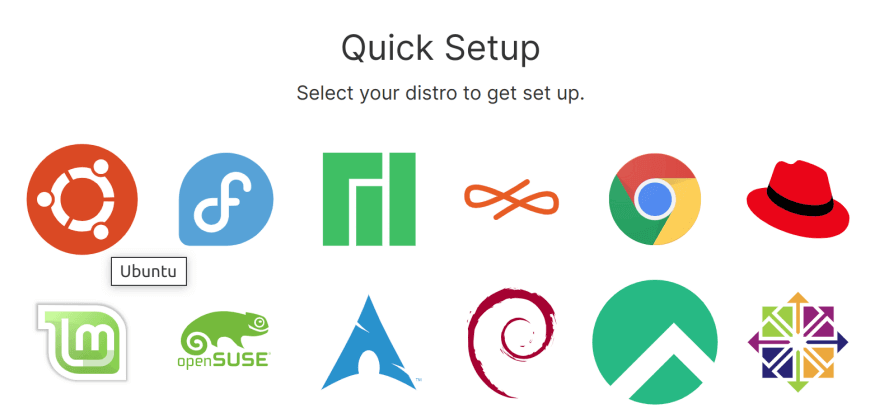
Ubuntu에서 flatpak 설치를 위해서는 apt 명령을 사용하면 됩니다. 너무도 간단합니다.
sudo apt install flatpak만약 좀 오래된 Ubuntu를 사용하고 있다면 아래와 같이 PPA를 추가해 주신 후 flatpak을 설치해 주시면 됩니다.
sudo add-apt-repository ppa:flatpak/stable
sudo apt update
sudo apt install flatpakgnome-software-plugin-flatpak 플러그인 설치
소프트웨어 앱을 위한 flatpak 플러그인을 사용하면 명령줄(cli)을 사용하지 않고 앱을 설치할 수 있습니다. 플러그인도 함께 설치해 두시면 편리하게 이용할 수 있습니다.
sudo apt install gnome-software-plugin-flatpakflathub 추가하기
flathub 저장소에 있는 어플리케이션을 설치하고 싶다면, flathub를 추가해 주어야 합니다. apt-get에서 ppa 추가해 주는 것과 비슷한 개념입니다. 만약 flathub를 추가해 주지 않으면 아래와 같은 메시지가 돌아옵니다.
error: No remote refs found similar to ‘flathub’그럼 flathub를 추가해주는 명령어 확인해 보겠습니다.
flatpak remote-add flathub https://flathub.org/repo/flathub.flatpakrepo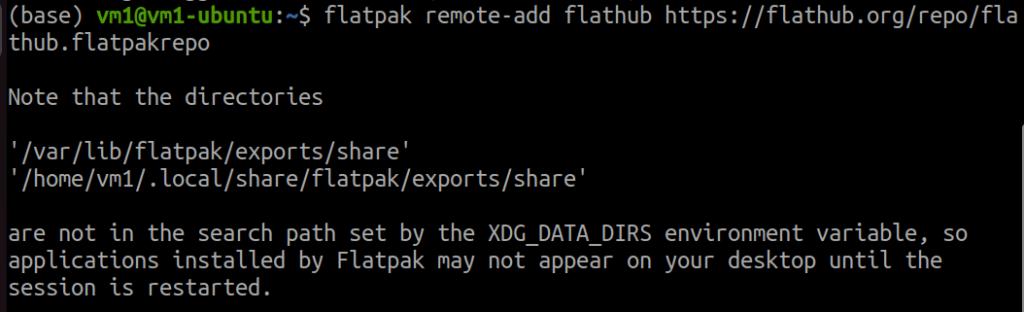
이제 flatpak으로 flathub에 있는 어플리케이션을 편리하게 설치할 수 있게 되었습니다.
flatpak 사용하여 응용 프로그램 설치 방법
예를 들어 kdenlive 프로그램을 설치하고 싶다면, flathub 홈페이지에서 kdenlive를 검색하면, 아래와 같이 kdenlive 어플리케이션 소개 페이지가 나옵니다.
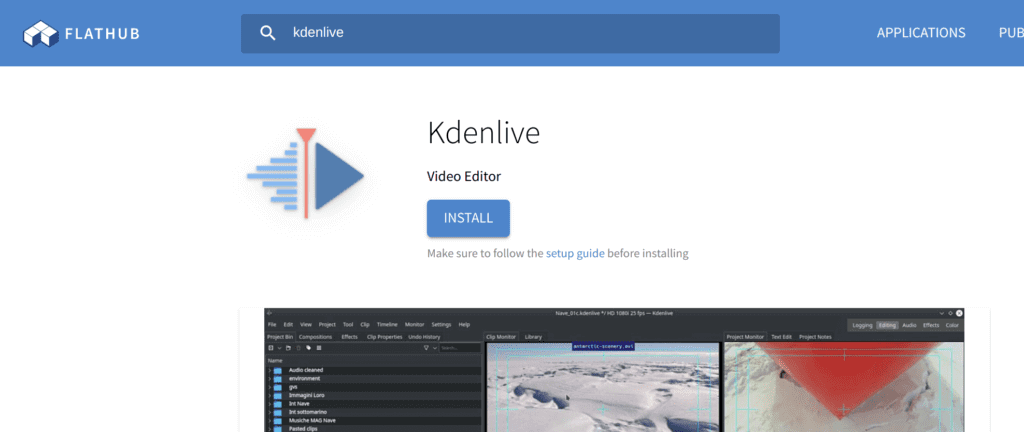
화면을 스크롤 해서 가장 아래로 내리면 아래와 같이 cli 설치방법을 알려줍니다.
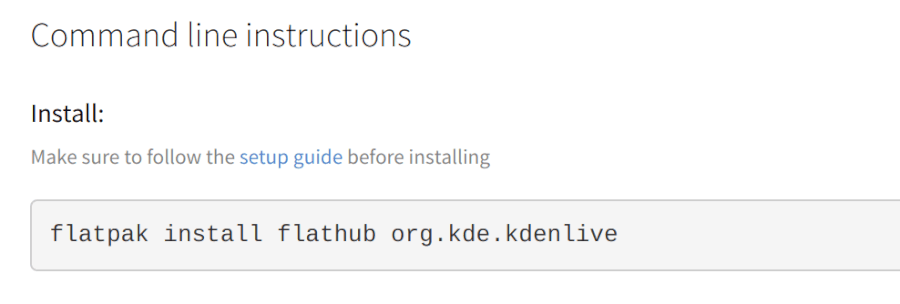
페이지에서 알려주는대로 입력해 줍니다.
flatpak install flathub org.kde.kdenlive명령을 내리면 각종 패키지들을 설치할 것인지 물어봅니다. Y를 눌러서 설치하면 됩니다. 설치가 다 되면 설치한 어플리케이션을 사용하시면 됩니다.

flatpak search a
->F: Failed to parse /var/lib/flatpak/appstream/flathub/x86_64/active/appstream.xml.gz file: Error on line 1 char 1: Document must begin with an element (e.g. )
No matches found
이건 뭘까요
오류 메시지를 봤을 때 추정하기로는 flatpak appstream 쪽 파일이 깨졌거나 해당 버전의 flatpak에 버그가 있을 수 있을 것 같습니다. 현재 설치된 flatpak을 제거하고 다시 설치해보시거나, flatpak 버전 특유의 버그라면 하위 버전이나 상위 버전으로 다시 설치해 보시면 해결될 수 있을 것 같습니다. 사실 제가 해당 이슈를 명확히 알고 있는 게 아니라, 더 자세한 내용은 구글에서 검색해 보시면 도움이 될 것 같습니다.